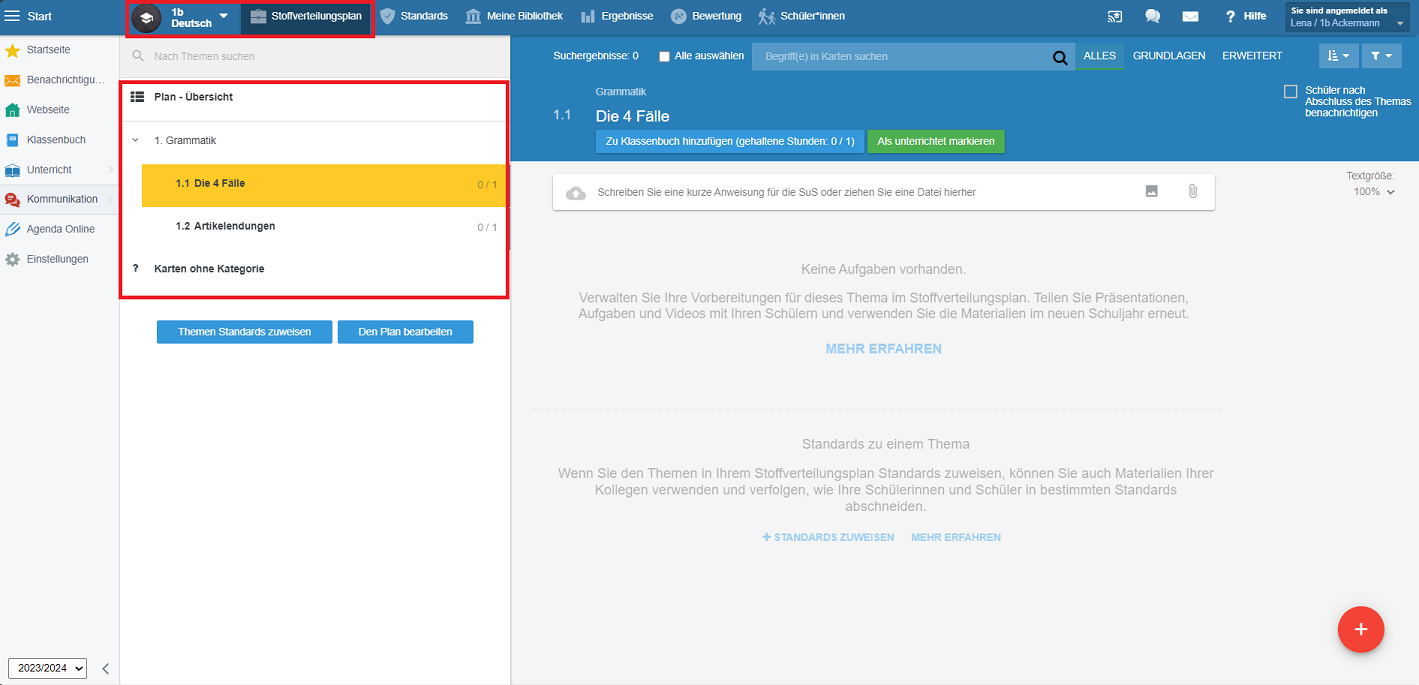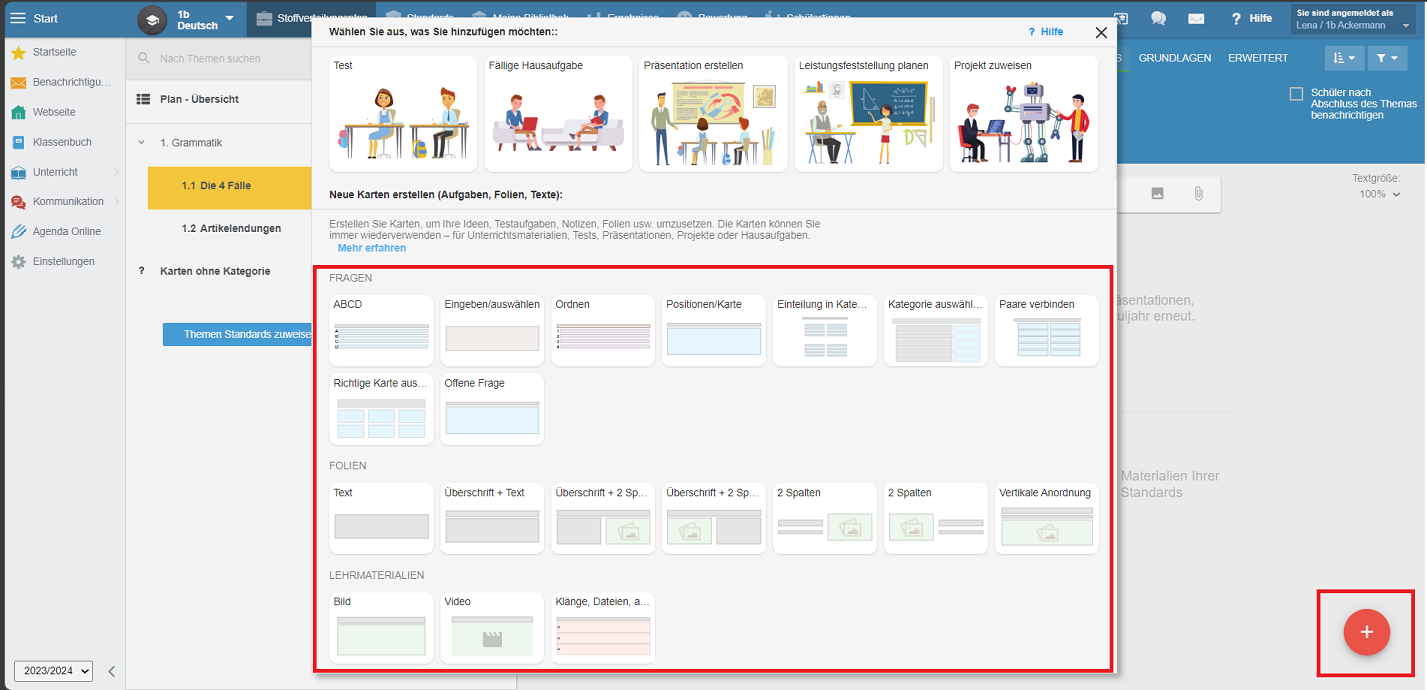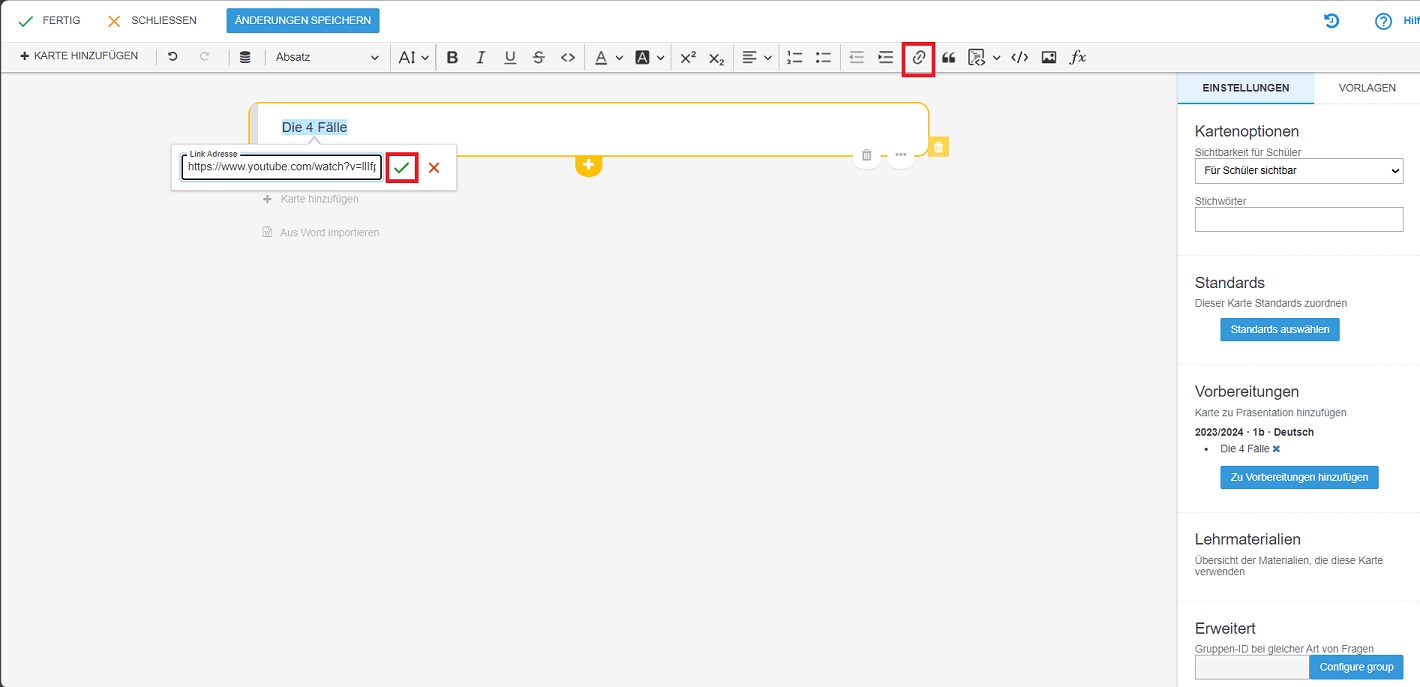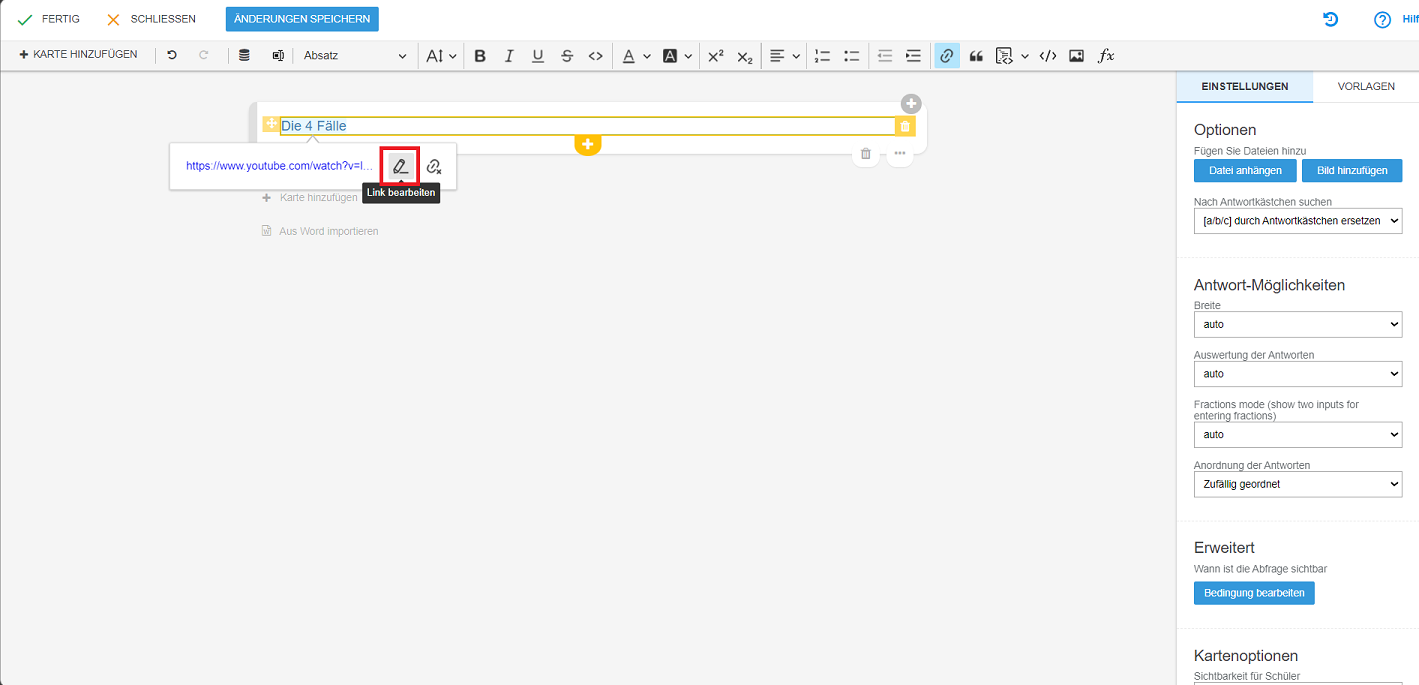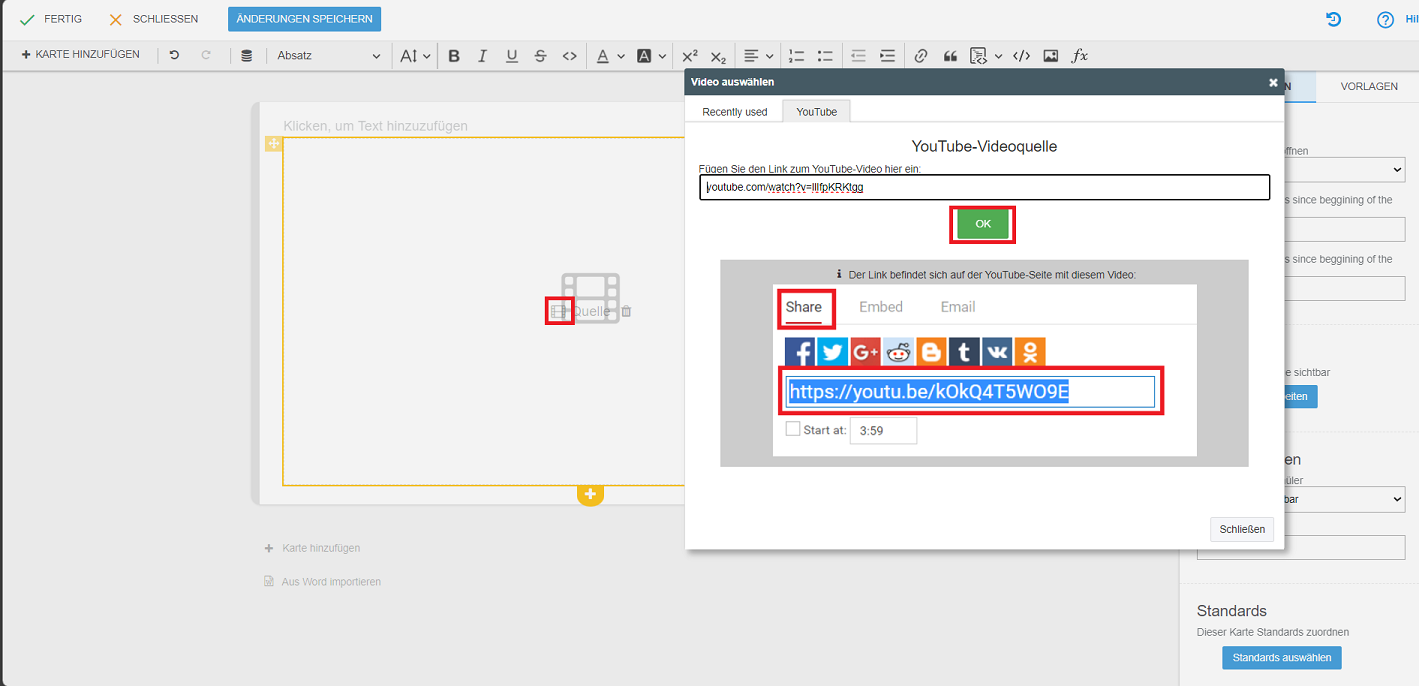Einbettung eines Links in E-Learning Karten
Link, E-Learning, Karten
Mit Links zu Videos, Bildern, Dateien oder gänzlich anderen Materialien, können Sie Ihre in EduPage erstellten Karten noch weiter aufwerten. In diesem Artikel zeigen wir Ihnen, wie Sie einen Link in Ihre E-Learning-Karte einbetten.
1. Erstellen einer Lernkarte
Um einen Link in eine E-Learning Karte einzubetten, wählen Sie zunächst links oben die entsprechende Lerngruppe aus und klicken rechts daneben auf Stoffverteilungsplan. Wählen Sie aus ob die Lernkarte einer Kategorie angehört oder ohne Kategorie erstellt wird. In diesem Beispiel gehört die Lernkarte zur Unterrichtseinheit "Die 4 Fälle".
Klicken Sie rechts unten auf das + Symbol und wählen Sie eine Kartenvorlage aus. In diesem Beispiel erstellen wir eine Karte des Typs Text.
2. Link einfügen und bearbeiten
Markieren Sie das Wort oder den Textabschnitt, über den der Link erreichbar sein soll, und klicken Sie rechts oben auf das Link-Symbol. Geben Sie in dem erscheinenden Textfeld den Link ein. Damit der Link korrekt funktioniert muss der Abschnitt https:// des Links enthalten sein.
Falls Sie keinen Text markieren, ist der Anzeigename des Links der URL-Name. Klicken Sie auf den grünen Haken, um den Link zu hinterlegen.
Zur nachträglichen Bearbeitung klicken Sie auf den Anzeigenamen und wählen Link bearbeiten aus. Nach fertigem Editieren klicken Sie wie zuvor auf den grünen Haken.
Die Karte speichern Sie links oben mit Änderungen speichern.
3. Spezieller Fall: Videoeinbettung
Verlinkte Youtube-Videos können mit dem Kartentyp Video der Kategorie Lehrmaterialien (siehe Punkt 1 zweiter Screenshot) direkt eingebettet werden
Klicken Sie auf das Filmrollen-Symbol und geben den Link des Videos ein. In diesem Fall kann der "https://www." Präfix weggelassen werden. Bestätigen Sie mit OK.

 English
English  Slovenčina
Slovenčina  España
España  Francais
Francais  Polish
Polish  Russian
Russian  Čeština
Čeština  Greek
Greek  Lithuania
Lithuania  Romanian
Romanian  Arabic
Arabic  Português
Português  Indonesian
Indonesian  Croatian
Croatian  Serbia
Serbia  Farsi
Farsi  Hebrew
Hebrew  Mongolian
Mongolian  Bulgarian
Bulgarian  Georgia
Georgia  Azerbaijani
Azerbaijani  Thai
Thai  Turkish
Turkish  Magyar
Magyar